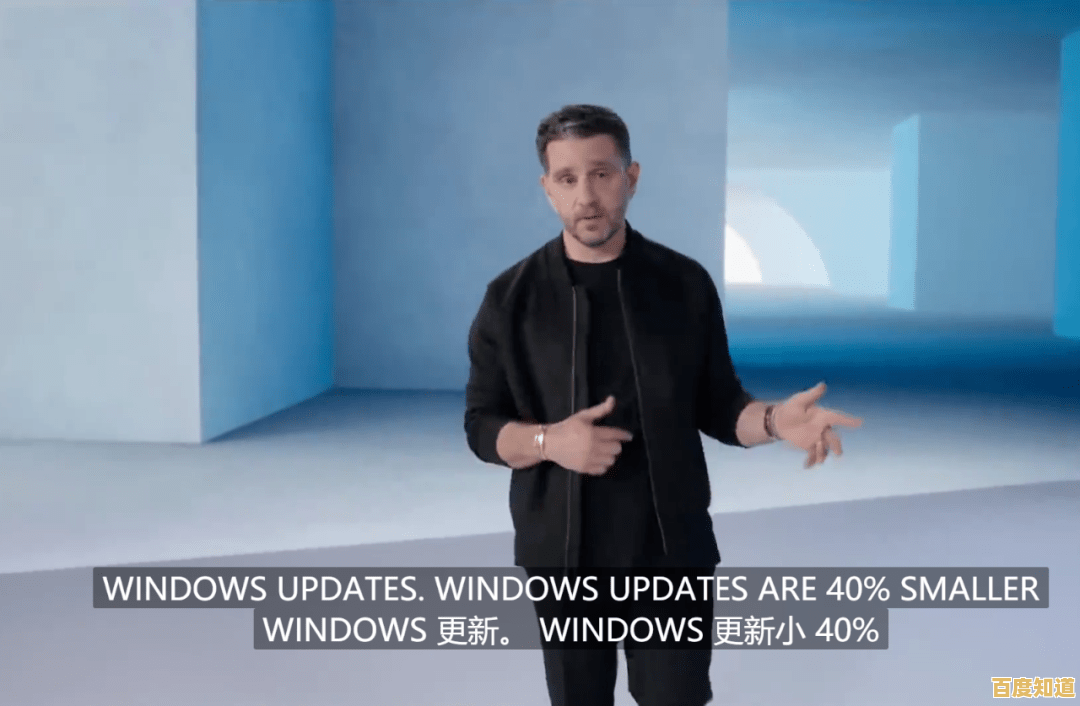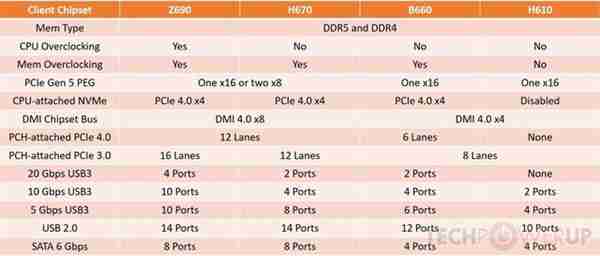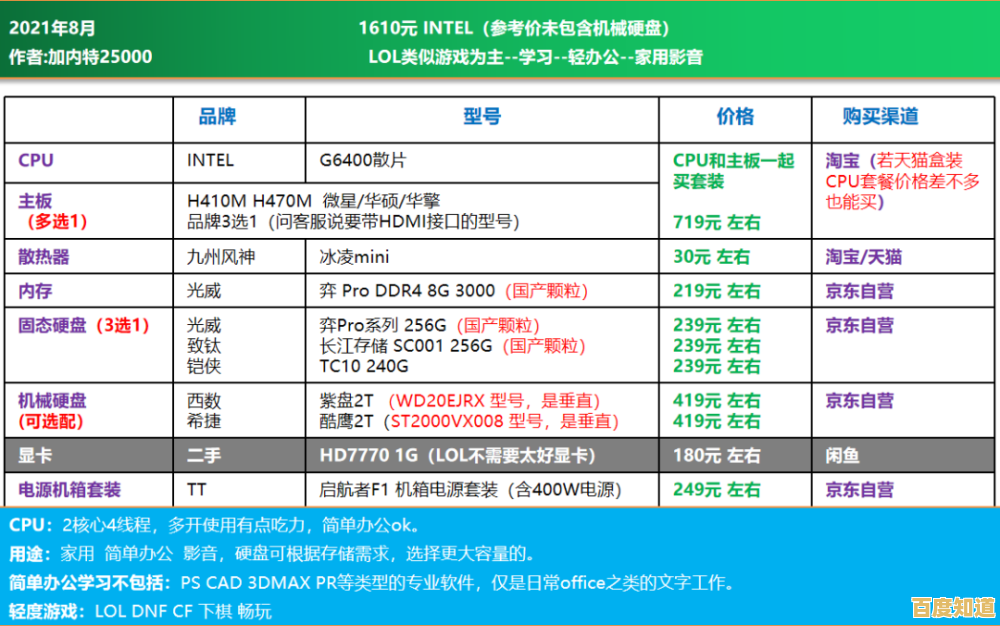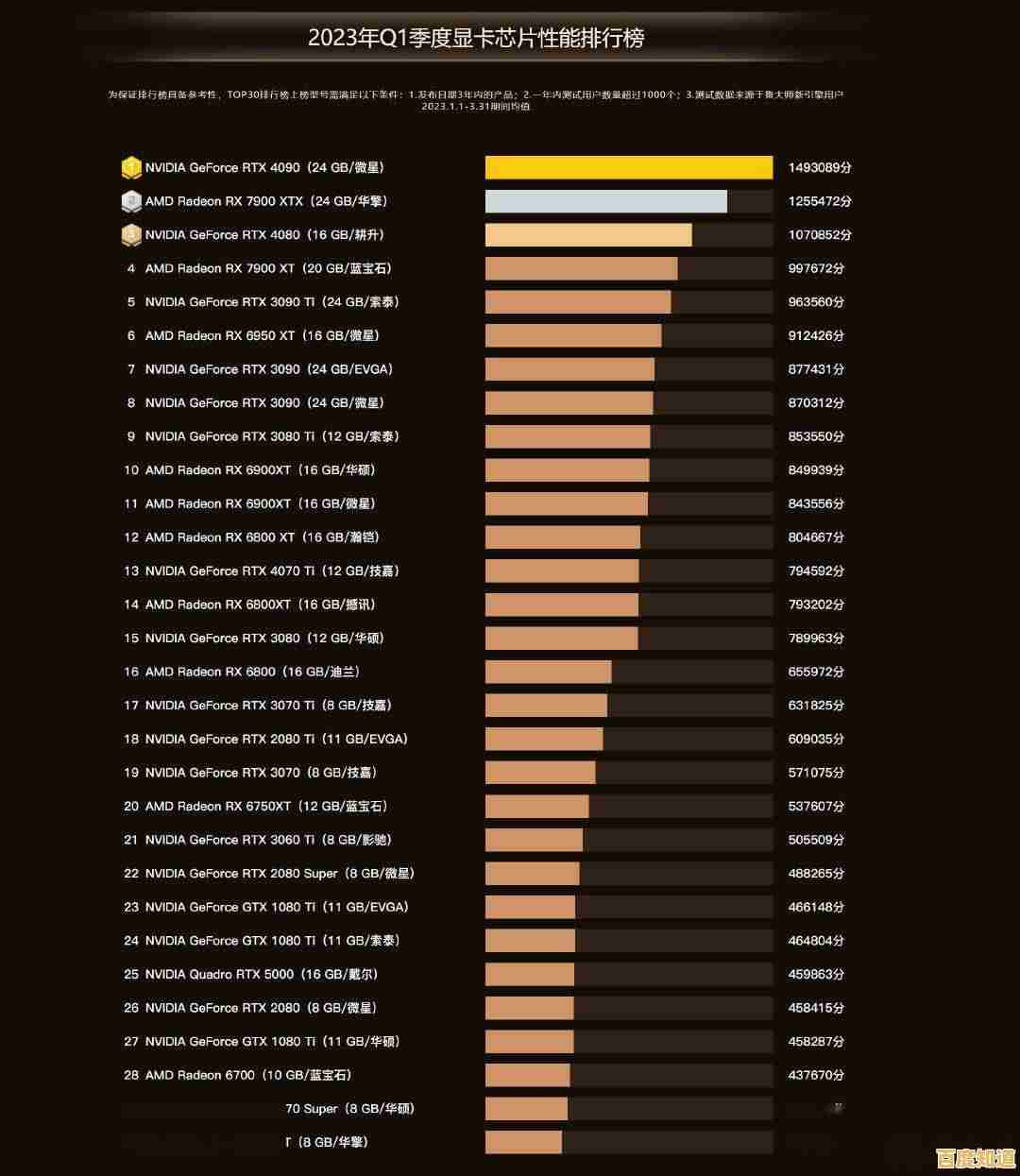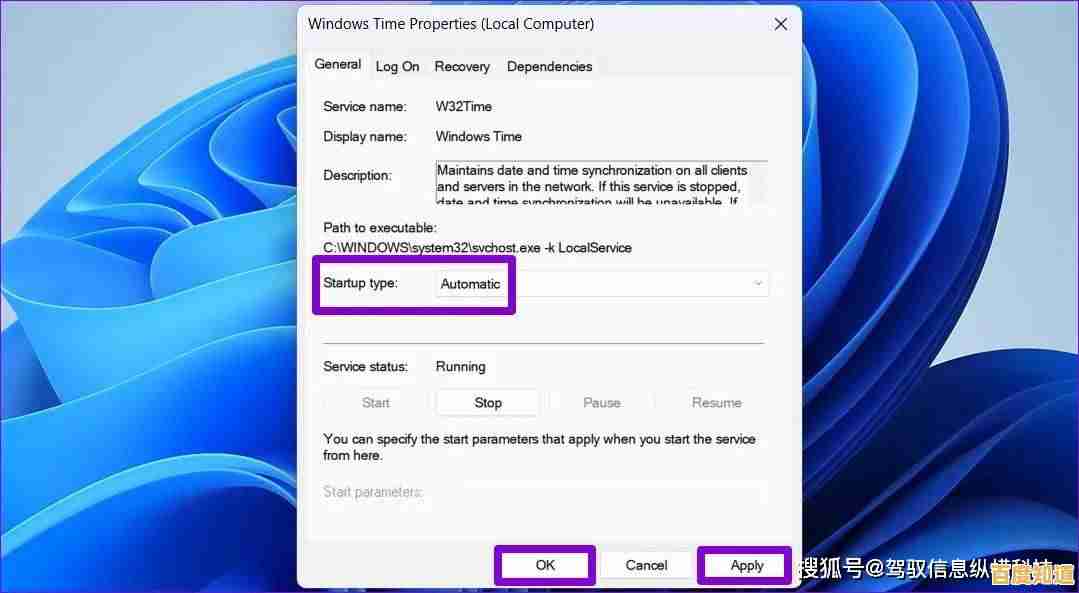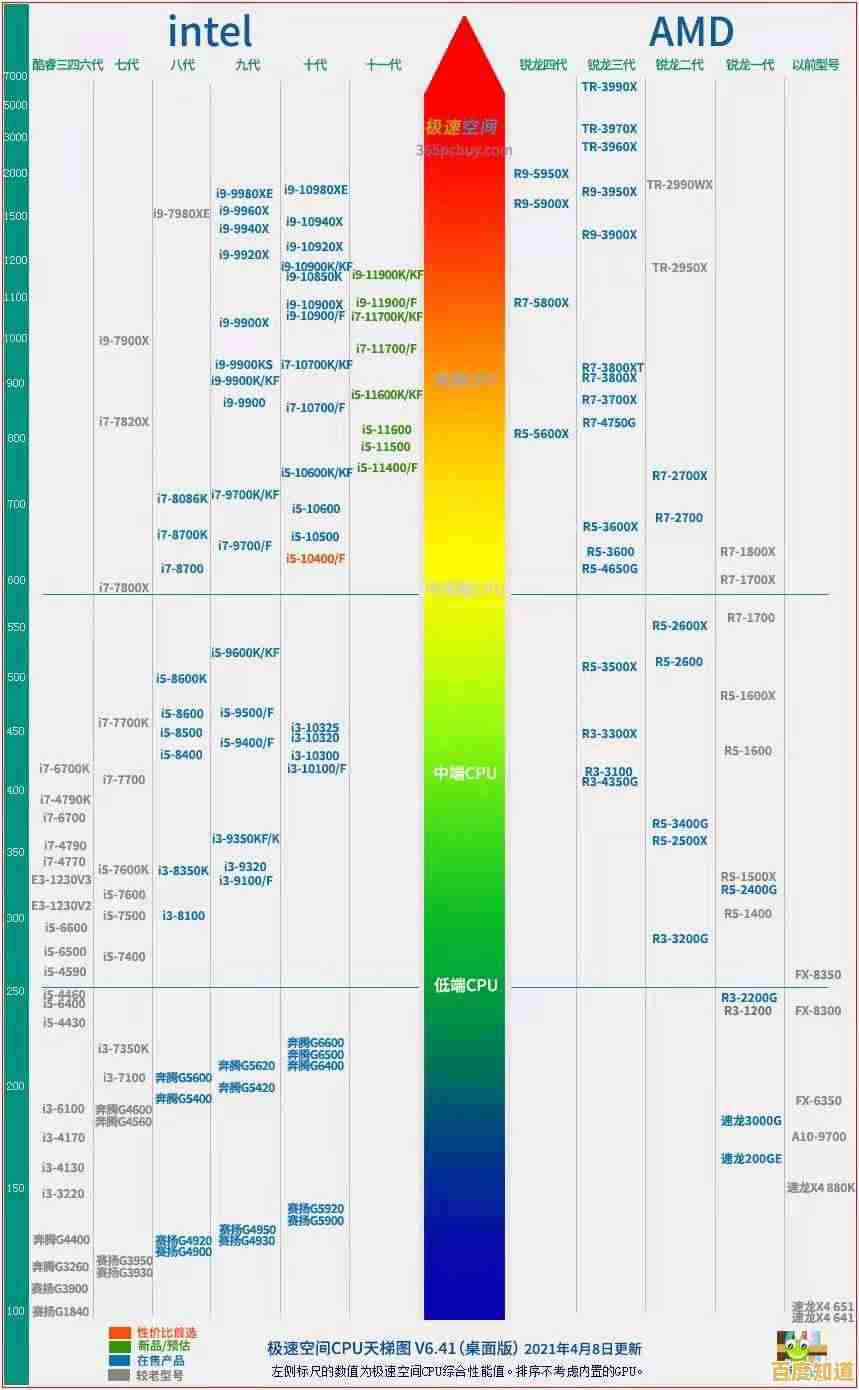小鱼教您轻松搞定惠普笔记本网卡驱动安装与更新
- 问答
- 2025-10-28 15:02:58
- 12
小鱼教您轻松搞定惠普笔记本网卡驱动安装与更新
大家好,我是小鱼,今天教大家怎么给自己的惠普笔记本安装和更新网卡驱动,这样电脑才能正常连接Wi-Fi和有线网络,方法很简单,跟着步骤来就行。
第一步:先判断自己有没有网(关键!)
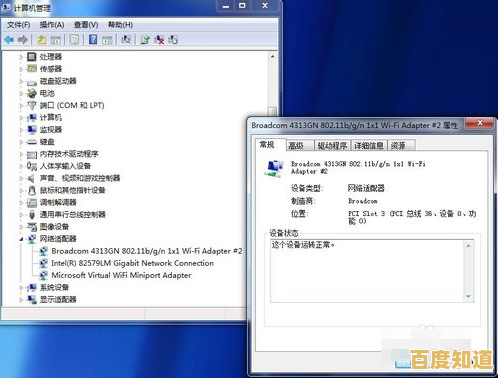
-
电脑完全上不了网(Wi-Fi列表空的,或者插网线也没反应)。
- 这是最麻烦的情况,因为你需要用另一台能上网的电脑或者手机来完成后续步骤,用另一台设备打开浏览器,访问 HP 官方网站(hp.com.cn)。
-
电脑还能上网。
那太棒了!你可以直接用这台电脑操作,省事很多。
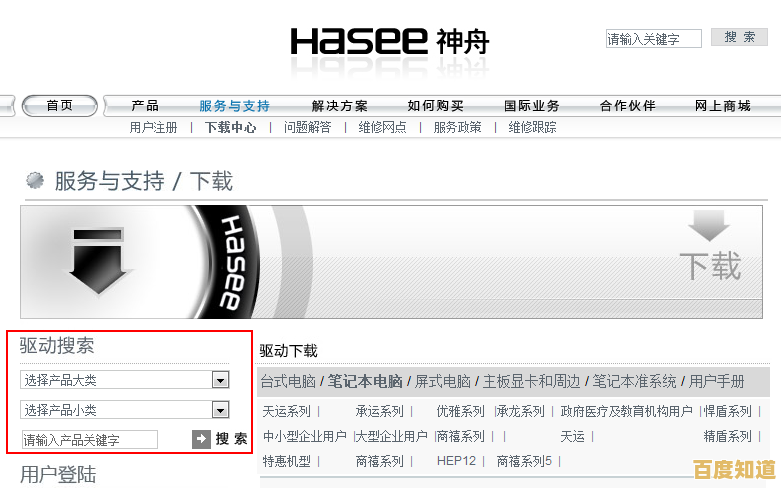
第二步:找到你笔记本的“身份证”
驱动是和电脑型号严格对应的,所以必须先找到你笔记本的具体型号,方法很简单:
- 在笔记本键盘上,同时按下 Win键 + R键,会弹出一个小窗口。
- 在窗口里输入 cmd 然后按回车,会弹出一个黑底白字的窗口(叫命令提示符)。
- 在这个黑窗口里,直接输入 wmic csproduct get name,然后按回车。
- 屏幕上显示的那一串字母和数字,就是你的笔记本具体型号了(HP Pavilion Laptop 15-eg0xxx”),把它记下来。 (来源:HP 用户支持指南)
第三步:去HP官网下载正确的驱动
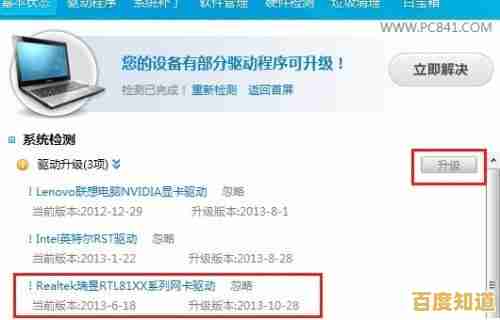
- 打开浏览器,进入 HP 客户支持 - 软件和驱动程序下载 页面(就是hp.com.cn的支持页面)。
- 在页面上找到输入产品名称的地方,把刚才记下来的笔记本型号输入进去,然后搜索。
- 网站会识别出你的产品,它会让你选择操作系统(比如Windows 11),一定要选对。
- 在驱动类别里,找到 “网络” 或者 “驱动程序-网络” 这个分类,点开它。
- 你会看到一堆驱动列表,找名字里带有 “Realtek”、“Intel” 或者 “无线网卡驱动”、“网络适配器” 字样的,通常发布日期最新的那个就是最新的驱动,点击“下载”按钮把它下到电脑上。 (来源:HP 官方网站下载流程)
第四步:安装驱动
- 找到你刚才下载的那个文件(通常在你电脑的“下载”文件夹里),它的名字可能是一串数字,后缀是.exe。
- 直接双击这个文件,它会像安装普通软件一样运行。
- 安装过程中,基本就是一直点“下一步”就行,可能会黑屏或闪烁一下,这是正常现象。
- 安装到最后,它会提示你重启电脑。一定要选择重启,这样新驱动才能生效。
第五步:检查一下安装成功没
电脑重启后,看看右下角的网络图标是不是正常了,能搜到Wi-Fi列表或者插上网线能上网,就说明大功告成!
小鱼的额外小贴士
- 懒人方法(需要能上网): 如果能联网,可以直接用 Windows 更新,在设置里找到“Windows 更新”,点击“检查更新”,有时候系统会自动帮你把网卡驱动更新好。
- 万能方法(紧急备用): 如果你用另一台电脑下载驱动,可以去 “驱动人生” 或 “驱动精灵” 这类网站的官网,下载它们的“网卡版”万能网卡驱动安装包,这个安装包里自带网卡驱动,可以在没网的电脑上先装上,让电脑能上网,然后再用更稳妥的方法更新HP官方驱动。
- 最重要的一点: 尽量从 HP官网 下载驱动,这是最安全、最稳定的来源。
就是全部内容了,希望对你有帮助!如果还有问题,可以再去HP官网社区看看,小鱼告退啦!
本文由封子昂于2025-10-28发表在笙亿网络策划,如有疑问,请联系我们。
本文链接:http://beijing.xlisi.cn/wenda/65143.html